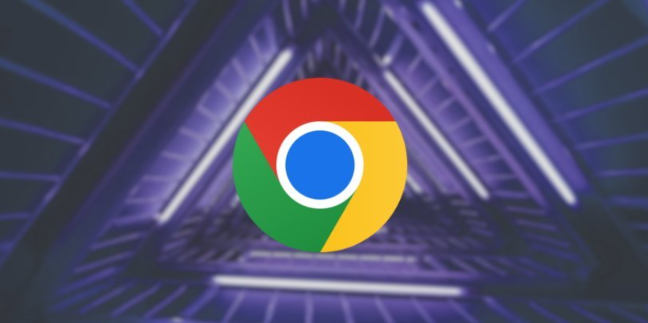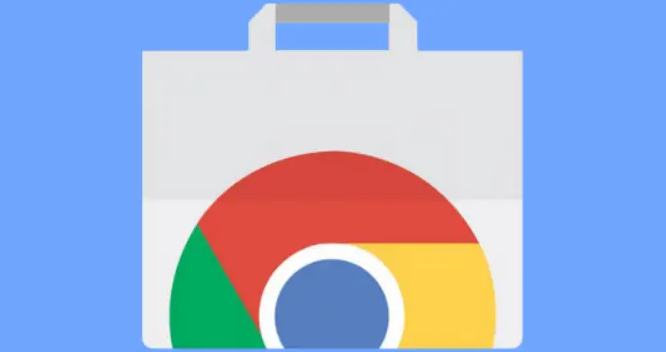教程详情

1. 安装支持筛选的下载插件
- 访问Chrome应用商店,搜索“下载管理”或“资源筛选”类插件(如Chrono下载管理器、RegExp Download Organizer)。
- 点击“添加至Chrome”完成安装,部分插件需授予“下载控制”权限。
2. 配置筛选规则与分类方式
- 打开插件设置页面,在“过滤条件”中自定义规则:
- 按文件类型筛选(如仅下载`.pdf`、`.jpg`)。
- 按网址匹配筛选(如仅下载指定域名的资源)。
- 使用正则表达式高级过滤(如匹配文件名中的数字编号)。
- 设置下载分类路径(如将图片保存到“Pictures”文件夹,文档保存到“Docs”)。
3. 启动筛选与下载操作
- 在目标网页中,右键点击插件图标,选择“开始筛选下载”。
- 插件会自动检测页面资源,符合规则的文件会显示在待下载列表中。
- 勾选需要下载的文件,点击“批量下载”或直接点击单个文件启动下载。
4. 监控与管理下载任务
- 在插件界面查看下载进度、速度及状态(如暂停、恢复、取消)。
- 若使用Chrono等插件,可设置下载完成后自动关闭标签页或清理临时文件。
5. 例外处理与规则调整
- 若某些资源未被正确筛选,可在插件设置中添加例外规则(如强制包含特定链接)。
- 定期检查插件更新,确保兼容最新Chrome版本及修复过滤逻辑问题。
请根据实际情况选择适合的操作方式,并定期备份重要数据以防丢失。